'>

Anda akan sangat frustasi jika mikrofon tidak dapat berfungsi di Discord . Jangan panik. Biasanya ini masalah yang mudah diperbaiki.
Dalam panduan ini, Anda akan mempelajari 3 metode mudah untuk memperbaiki Discord mic tidak berfungsi . Kerjakan daftar sampai Anda menemukan yang berfungsi.
Perbaikan untuk mikrofon Discord tidak berfungsi:
- Perbarui driver audio Anda
- Atur ulang pengaturan suara pada Discord
- Keluar dari Discord dan jalankan kembali sebagai administrator
Perbaiki 1: Perbarui driver audio Anda
Kesalahan ini mungkin saja terjadidisebabkan oleh driver audio yang lama, salah, atau hilang. Anda dapat mengatasinya dengan mudah dengan memperbarui driver audio Anda.
Ada dua cara untuk mendapatkan driver audio yang benar untuk komputer Anda: secara manual atau otomatis.
Pembaruan driver manual: Anda dapat memperbarui driver audio Anda secara manual dengan membuka situs web produsen untuk kedua kartu audio Anda, dan mencari driver terbaru yang benar. Pastikan untuk memilih hanya driver yang kompatibel dengan varian sistem Windows Anda.
Pembaruan driver otomatis: Jika Anda tidak punya waktu, kesabaran, atau keterampilan komputer untuk memperbarui video dan memantau driver secara manual, Anda dapat melakukannya secara otomatis dengan Driver Easy. Driver Easy akan secara otomatis mengenali sistem Anda dan menemukan driver yang tepat untuk kartu audio Anda, dan varian sistem Windows Anda, dan akan mengunduh serta menginstalnya dengan benar:
1) Unduh dan instal Driver Easy.
2) Jalankan Sopir Mudah dan klik Pindai Sekarang. Driver Easy kemudian akan memindai komputer Anda dan mendeteksi driver yang bermasalah.
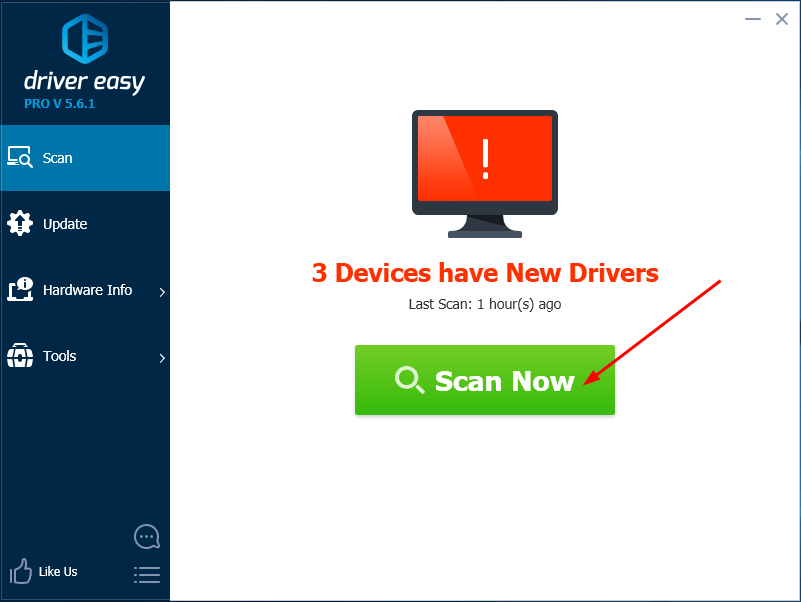
3) Klik Memperbarui di sebelah driver audio yang ditandai untuk secara otomatis mengunduh dan menginstal versi yang benar dari driver itu (Anda dapat melakukannya dengan GRATIS Versi: kapan).
Atau klik Perbarui Semua untuk mengunduh dan memasang versi yang benar dari semua driver yang hilang atau ketinggalan zaman di sistem Anda. (Ini membutuhkan Versi Pro yang hadir dengan dukungan penuh dan jaminan uang kembali 30 hari. Anda akan diminta untuk meningkatkan saat Anda mengeklik Perbarui Semua.)
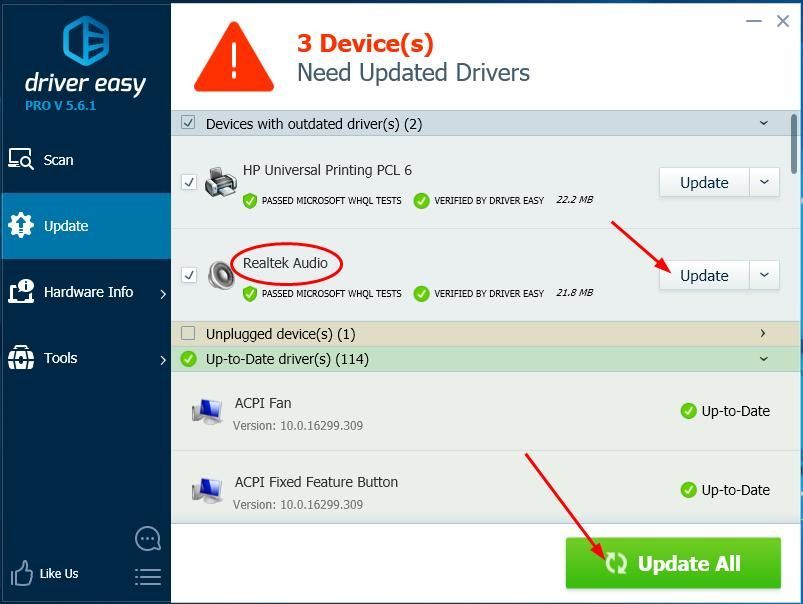
4) Cobalah untuk mengirim pesan audio di Discord untuk melihat apakah Mikrofon Anda berfungsi.
Versi Pro dari Driver Easy dilengkapi dengan dukungan teknis penuh.Jika Anda membutuhkan bantuan, silakan hubungi Tim dukungan Driver Easy di support@drivereasy.com .
Perbaiki 2: Atur ulang pengaturan suara pada Discord
Terkadang Anda juga dapat mengatasi masalah ini dengan mengatur ulang pengaturan suara pada Discord.
Begini caranya:
1) Klik Ikon pengaturan di beranda Discord.
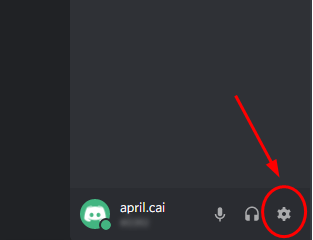
2) Klik Suara & Video , kemudian Atur Ulang Pengaturan Suara .

3) Klik baik .
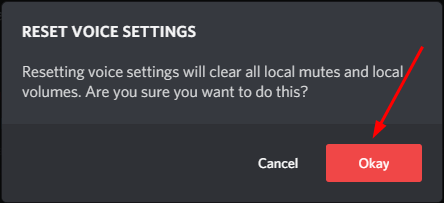
4) Hubungkan kembali mikrofon Anda dan coba kirim pesan audio di Discord untuk melihat apakah Mikrofon Anda berfungsi.
Fix 3: Keluar dari Discord dan jalankan kembali sebagai administrator
Anda mungkin dapat memperbaiki kesalahan ini dengan berhenti / memulai ulang sederhana.
Berikut caranya:
1) Temukan dan klik kanan file Ikon perselisihan di bilah tugas Windows Anda. Terkadang tersembunyi, cukup klik ' Tampilkan ikon tersembunyi '. Lalu klik Keluar dari Discord .
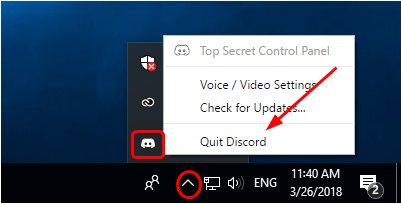
2) Di desktop Anda, klik kanan file Ikon pintasan perselisihan dan pilih Jalankan sebagai administrator .
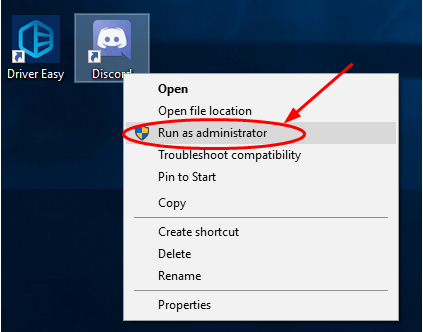
3) Klik Iya saat diminta oleh Kontrol Akun Pengguna.
4) Cobalah mengirim pesan audio di Discord untuk melihat apakah mikrofon Anda berfungsi.
Semoga postingan ini dapat membantu Anda memperbaiki masalah.
Jika Anda memiliki masalah perselisihan lainnya, posting ini dapat membantu:
- (Terpecahkan) Masalah Tertinggal Perselisihan | Tips 2020
- Discord Push-To-Talk tidak Berfungsi (Diselesaikan)
- Perselisihan Tidak Akan Terbuka (Terpecahkan)
Kami akan sangat senang mendengar dari Anda dan bersedia membantu, Anda dapat meninggalkan komentar di bawah jika ada pertanyaan atau saran.


![ERR_SOCKET_NOT_CONNECTED di Chrome pada Windows 10 [Terpecahkan]](https://letmeknow.ch/img/knowledge-base/29/err_socket_not_connected-chrome-windows-10.jpg)



![[ASK] Kegagalan Status Daya Pengemudi](https://letmeknow.ch/img/other/19/driver-power-state-failure.jpg)